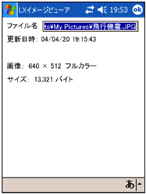画像の管理
画像の削除
■1枚ずつ削除
通常表示または1枚表示モードのときに、現在表示中の画像を削除します。
- 「ファイル」メニュー→「削除」の順にタップします。
- 「はい」をタップします。
■選択して削除
複数枚の画像をまとめて削除したいときは、一覧表示モードで削除します。
- 通常表示または1枚表示モードの場合は、ツールバーの
 をタップするか、「表示」メニュー→「表示形式」→「一覧」の順にタップして、一覧表示モードにします。
をタップするか、「表示」メニュー→「表示形式」→「一覧」の順にタップして、一覧表示モードにします。
- 削除したい画像の
 をタップして
をタップして  にします。
にします。
- 「ファイル」メニュー→「削除」の順にタップします。
- 「はい」をタップします。
画像メモの追加
画像の補足情報などを入力できます。画像メモは、スライドショーを実行したときに表示されます。
- 一覧表示モードの場合は、メモを追加したい画像の
 をタップして
をタップして  にします。
にします。
- 「画像」メニュー→「メモ」→「画像メモ」の順にタップします。
- (1)メモを入力し、(2)「OK」をタップします。
スライドショーを実行したときに、追加した画像メモが表示されます。
■画像メモの削除
- 画像メモが追加された画像を表示します(一覧表示モードの場合は、メモが追加された画像の
 をタップして
をタップして  にします)。
にします)。
- 「画像」メニュー→「メモ」→「画像メモの消去」の順にタップします。
- 「はい」をタップします。
画像情報の表示
「画像」メニュー→「情報」の順にタップすると、選択している画像の詳細情報が表示されます(一覧表示モードの場合は、情報を表示したい画像の  をタップして
をタップして  にしておいてください)。
にしておいてください)。
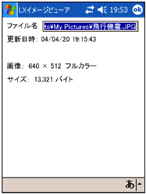
↑ ページトップ
| |
[トップ][目次][索引][< 前][次 >] |
All Rights Reserved, Copyright© FUJITSU LIMITED 2004 |
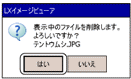
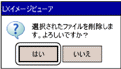
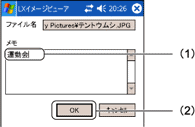
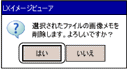
![]() をタップして
をタップして ![]() にしておいてください)。
にしておいてください)。